안녕하세요 작은 프린이입니다 오늘은 블루투스 기기를 컴퓨터에 연결하는 방법을 소개해볼텐데요
노트북에 연결하는 것이라면 블루투스가 있을테니 아무 문제가 없지만
PC에 연결하는 것이라면 PC는 기본적으로 무선랜이나 블루투스 등 무선 연결이 안되니까
블루투스 동글이라는 것이 있어야합니다 블루투스 동글은 USB처럼 생긴 블루투스 연결장치인데요
블루투스 동글이 있다는 전제 하에 시작합니다
우측 하단 ^모양의 버튼을 눌러주면 현재 실행되는 프로그램들이 나오는데요 여기서 파란색 블루투스 마크 클릭합니다
꼭 이렇게 들어가지 않아도 되고 설정 들어가셔서 장치 들어가셔서 블루투스 들어가셔도 됩니다

Bluetooth 설정으로 들어왔으면 +버튼을 누릅니다

첫번째의 Bluetooth를 클릭합니다

그러면 디바이스 목록이 뜨는데요
저기 뜨는 헤드폰은 에어팟 프로입니다
그래서 연결할 때 페어링 버튼을 눌러줘야했습니다 그래야 뜨죠
블루투스 키보드나 블루투스 마우스는 아무것도 누르지 않아도 목록에 뜨겠죠

디바이스를 선택하면 디바이스를 사용할 준비가 되었다고 뜨는데 완료 버튼 눌러주시면됩니다
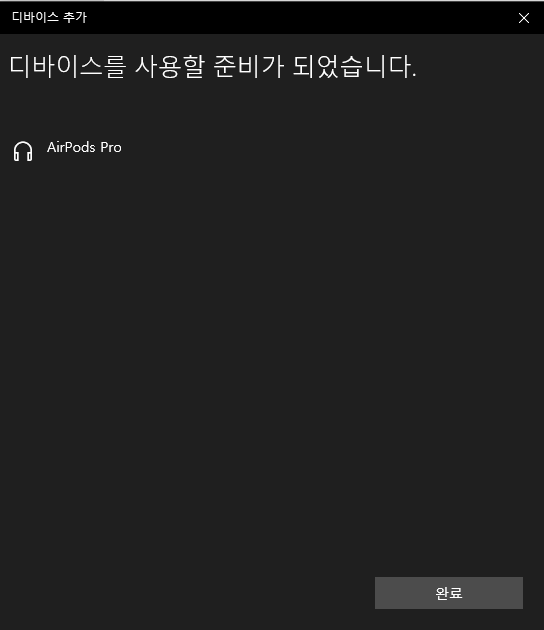
이러면 연결 완료입니다 혹시 연결을 끊고 싶으시다면 어떡하냐구요?
"연결 끊기"를 클릭합니다

이러면 연결이 끊어지면서 페어링 상태로 돌아가게됩니다

디바이스를 아예 제거하고 싶으신 분들은 "장치 제거"를 누르시면 되는데요
이런 경우 디바이스가 컴퓨터에 아예 안뜨니까 제가 쓴 프로세스를 처음부터 다시해야하니까
한번 블루투스 연결이 되었고 계속 쓸 디바이스라면 장치 제거까지는 하지 않는 것을 추천합니다

이상으로
블루투스 디바이스를 연결하고 연결을 끊고 장치제거 하는 법까지 알아봤는데요
제 글을 보고 유용하셨으면 좋겠네요
'IT 정보(IT Information)' 카테고리의 다른 글
| 소니 베가스 자막 달때 꿀팁 feat.오디오 (0) | 2021.05.18 |
|---|---|
| 바탕화면 좌측 상단 문자열 마무리(입력도구 아이콘) 제거방법 (2) | 2021.05.18 |
| 에어팟 프로 지지직 잡음(노이즈) 들릴 때 해결법 (0) | 2021.05.15 |
| 블루투스 동글 IPTIME(아이피타임) BT50 블루투스 5.0 사용기/후기/드라이버 설치법 feat.에어팟 프로 (0) | 2021.05.14 |
| 에어팟 한쪽만 안들릴 때 해결법 (0) | 2021.05.07 |



댓글